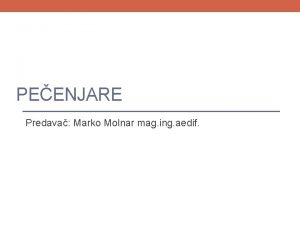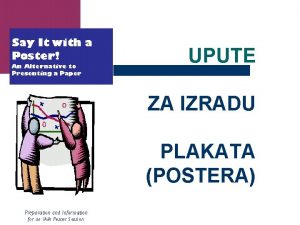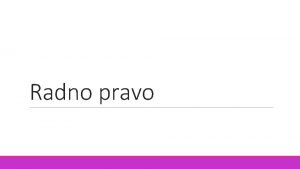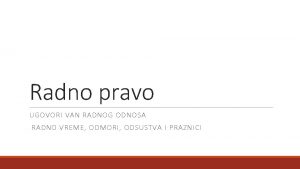Koriscenje programa za izradu slajdprezentacija Radno okruzenje Radno
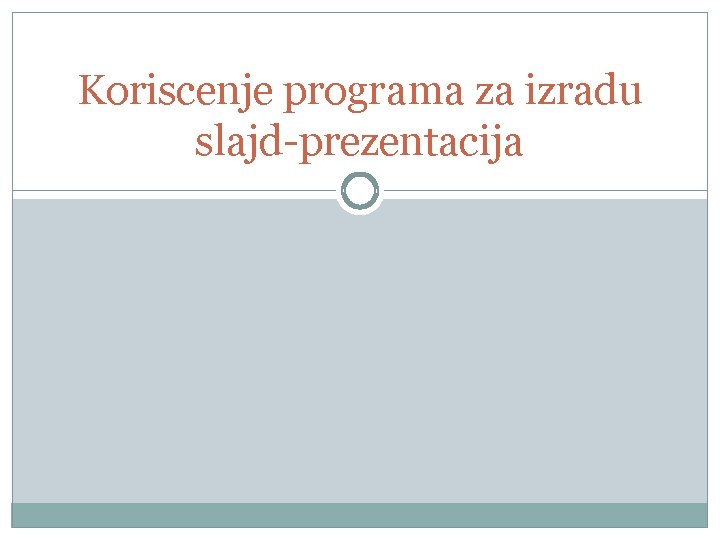

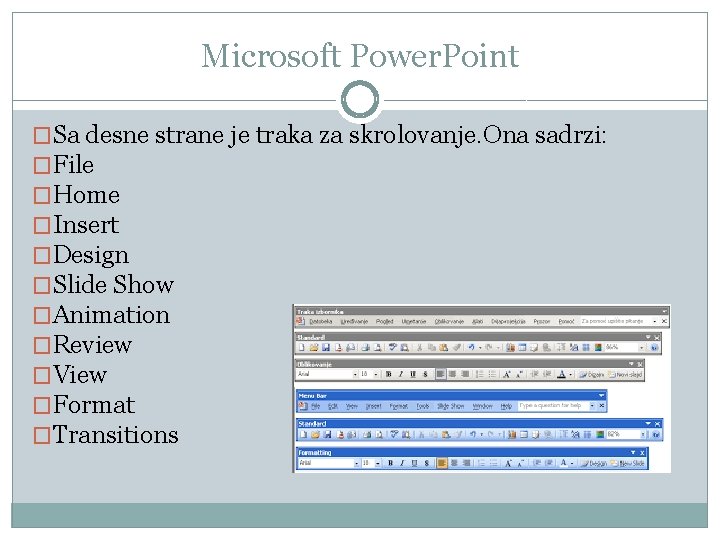



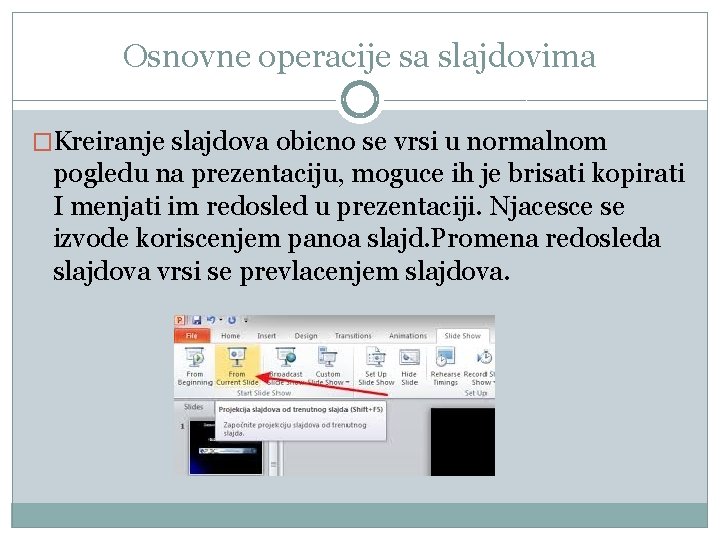



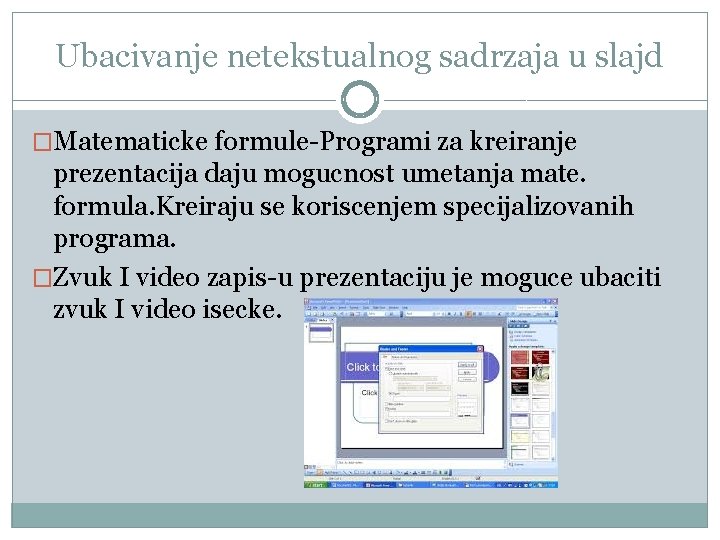

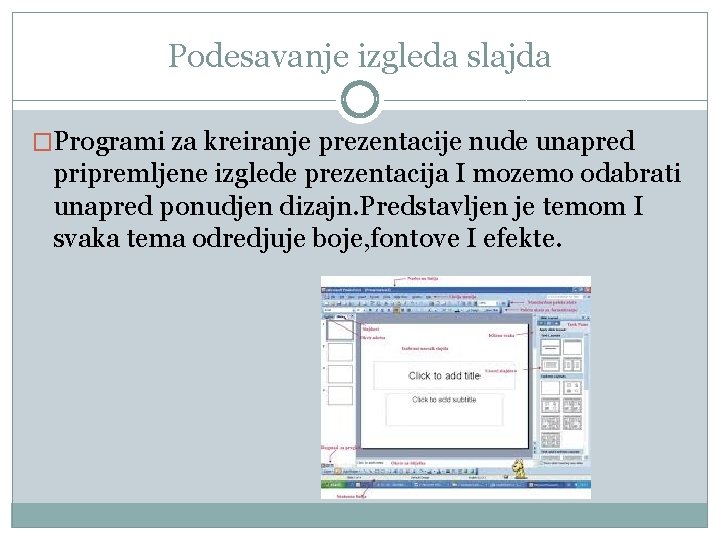



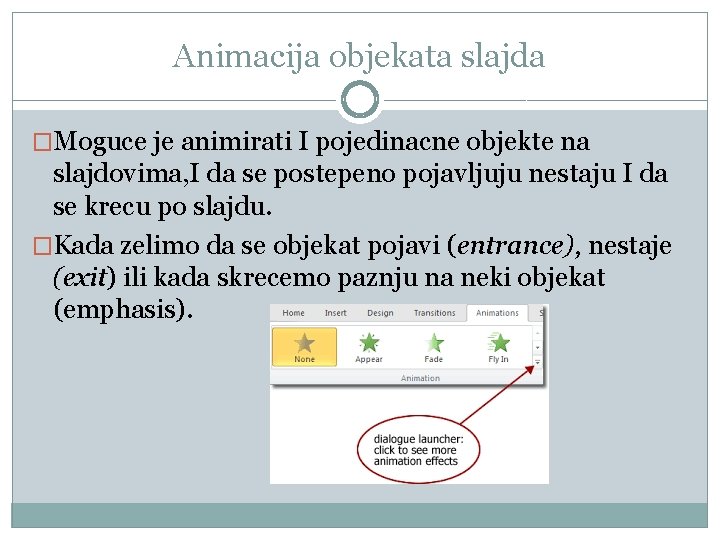

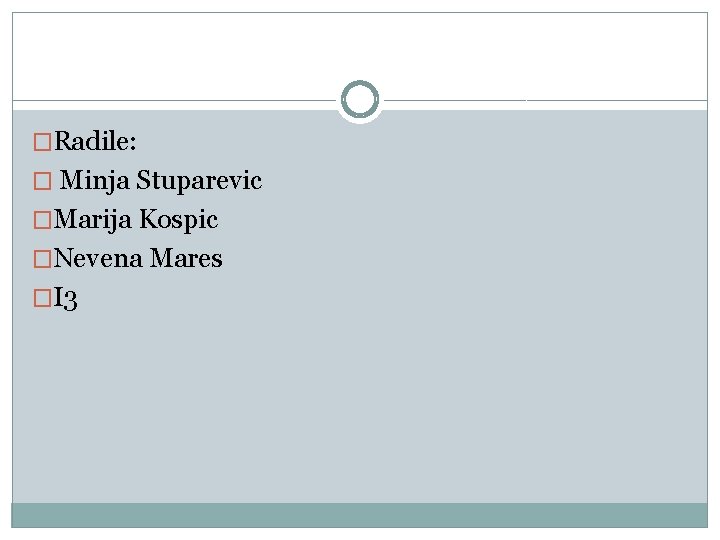
- Slides: 19
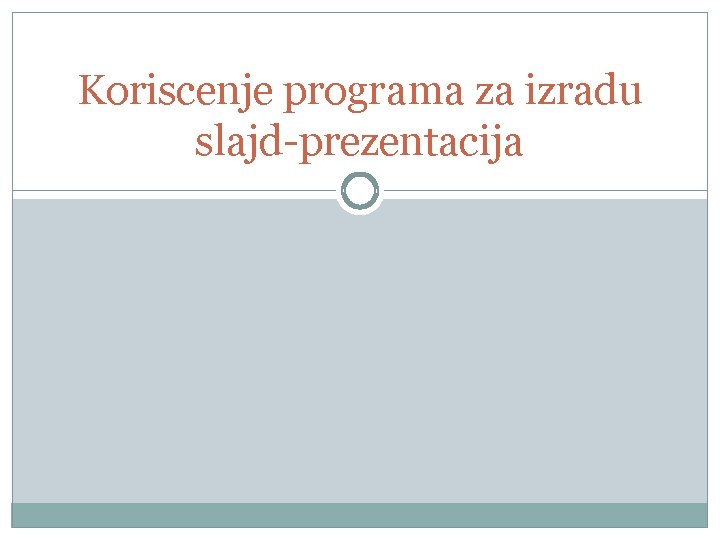
Koriscenje programa za izradu slajd-prezentacija

Radno okruzenje � Radno okruzenje svih programa u okviru paketa za kancelarijsko poslovanje je veoma slicno, u nastavku cemo ukratko rezimirati osnovne elemente. � Microsoft Power. Point: � Traka je osnovni element korisnickog elementa interfejsa. Izned trake nalazi se paleta alatki sa brzim pristupom. U sredini se prikazuju slajdovi. Obicno je ovaj deo podeljen na 2 dela (u levom delu Slides Outlines, a u desnom se vrsi prikaz slajdova).
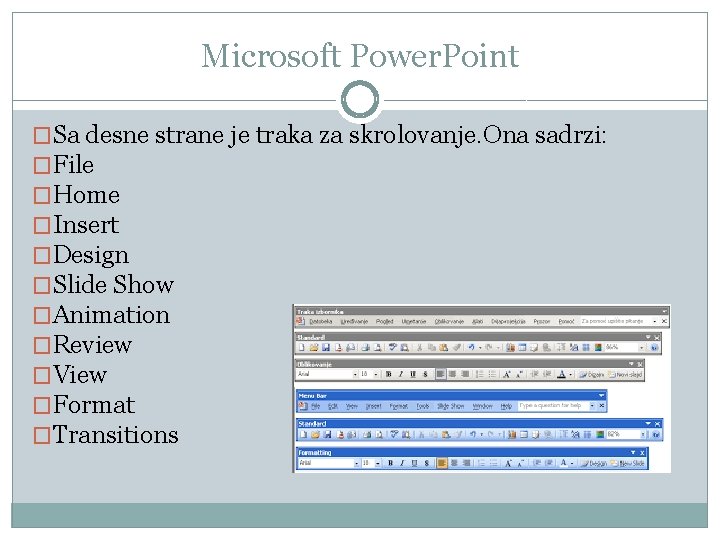
Microsoft Power. Point �Sa desne strane je traka za skrolovanje. Ona sadrzi: �File �Home �Insert �Design �Slide Show �Animation �Review �View �Format �Transitions

Podesavanje radnog okruzenja �Nacini podesavanja radnog okruzenja veoma su slicni onima kod procesora teksta. Moguce je prilagodjavati menije, traku, odnosno palete sa alatkama, menjati njihov sadrzaj, prikazivati I sakrivati, itd. Medju opstim opcijama podesava se ime korisnika, jedinica mere, vrsi se jezicka podesavanja I biraju opcije kontrole jezicke ispravnosti…

Kreiranje slajdova �Svaka prezentacija sastoji se od niza slajdova. Autor ubacuje nove slajdove I popunjava ih materijalom. �Tipovi pogleda na prezentaciju �Posto nema idealnog nacina prikaza prezentacije programi za pravljenje slajd prezentacija imaju razlicite poglede na prezentaciju (view):

Tipovi pogleda na prezentaciju �Normalni pogled (Normal View)-centralni deo ekrana je krupni slajd I korisnik moze direktno da ga obradjuje. �Pogled prikaza prezentacije (Slide Show View)prikazuje slajdove preko celog ekrana onako kako se oni prikazuju tokom samih predavanja. �Pogled za sortiranje slajdova (Slide Sorter View)koristi se za promenu redosleda slajdova.
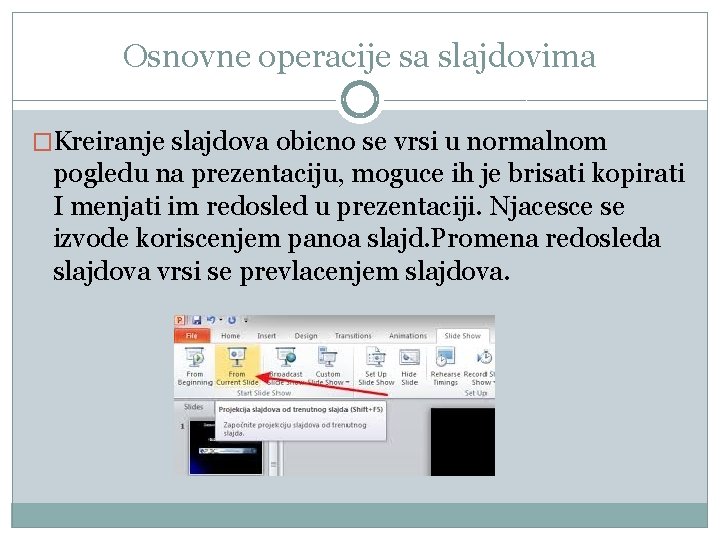
Osnovne operacije sa slajdovima �Kreiranje slajdova obicno se vrsi u normalnom pogledu na prezentaciju, moguce ih je brisati kopirati I menjati im redosled u prezentaciji. Njacesce se izvode koriscenjem panoa slajd. Promena redosleda slajdova vrsi se prevlacenjem slajdova.

Raspored slajda I predefinisane vrste slajda � Materijal na slajdu mora da bude rasporedjen, obicno se koristi definisan rasporwed(layout). Sadrzaj se prema njemu organizuje u pravougaonim poljima. Svaki vrh slajda ima naslov osim pocetnog koji ima naslov cele preyentacije. U centralnom delu jeste materijal. Kompleksniji rasporedi omogucuvaju da raspored bude rasporedjen u 2 ili vise kolona. Raspored slajda moze da se odabere prilikom ubacivanja slajda. �

Ubacivanje teksta u slajd � Osim kucanja teksta u polja odredjena rasporedom slajda moguce je dodavati dodatna polja tekstom(text box). � Nakon unosenja teskta u polje mozete ga direktno formatirati. � Ubacivanje netekstualnog sadrzaja u slajd: � Tabela � Slike � Ilustracije � Grafikoni � Simboli � Zvucni I video zapisi � Na odredjenim poljima nalaze se dugmici namenjeni za olaksavanje ubacivanja.

Ubacivanje netekstualnog sadrzajau slajd � Zavisi od vrste sadrzaja da bi se smanjila opterecenost komande za rad prikazuju se tek kada se sadrzaji selektuju: � Tabele-ubacuju se u polja odredjena rasporedom slajda � Slike-mogu biti umetnute u polja odredjena rasporedom slajda ili nezavisno od polja koja na slajdu postoje. � Oblici-programi za kreiranje prezentacija imaju mogucnosti vektorske grafike I na slajdovima je moguce crtati geometrijske oblike.
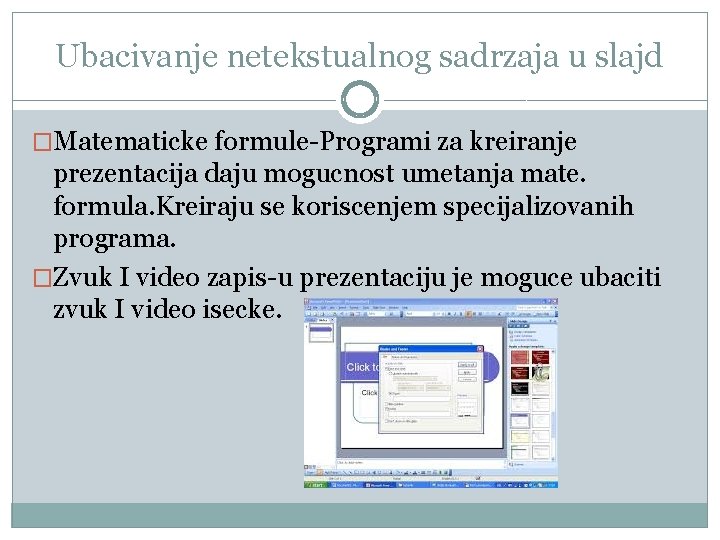
Ubacivanje netekstualnog sadrzaja u slajd �Matematicke formule-Programi za kreiranje prezentacija daju mogucnost umetanja mate. formula. Kreiraju se koriscenjem specijalizovanih programa. �Zvuk I video zapis-u prezentaciju je moguce ubaciti zvuk I video isecke.

Rasporedjivanje objekata na slajdu �Ako se objekti preklapaju moguce je odredjivati koji ce biti iznad a koji ispod. �Na osnovu cega se odredjuje vidljivost preklopljenih delova. �Moguce je grupisati nekoliko objekata tako da se nadalje uvek pomeraju zajedno.
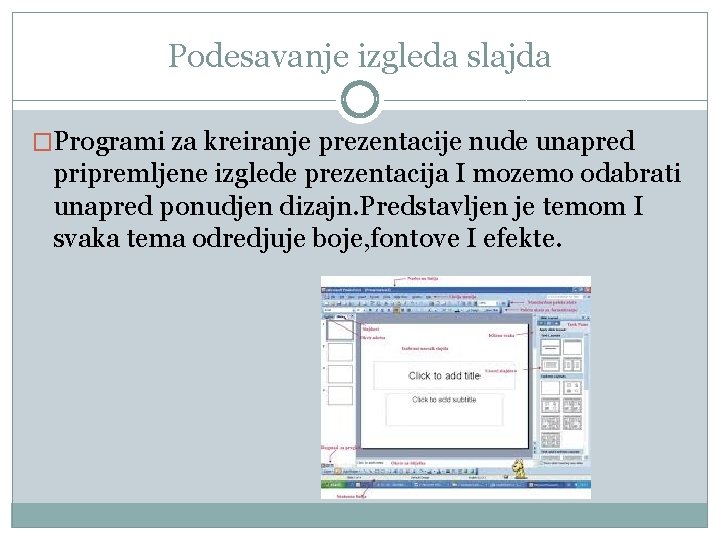
Podesavanje izgleda slajda �Programi za kreiranje prezentacije nude unapred pripremljene izglede prezentacija I mozemo odabrati unapred ponudjen dizajn. Predstavljen je temom I svaka tema odredjuje boje, fontove I efekte.

Master-slajd �To je poseban slajd cijim se podesavanjem istovremeno vrsi I podesavanje ostalih slajdova. �Moze da postoji vise njih. �Sadrzaj cine elementi koji se mogu postaviti (naslov, razliciti nivoi stavki pri nabrajanju). �Postavljanjem nekog elementa taj element se ukljucuje I u sve ostale povezane slajdove.

Interaktivna prezentacija �Hiperveza-Kada predavac zeli da prikaze odredjeni sadrzaj koristi hiperveze. One mogu biti korisne iako se prezentacije ostavljaju citaocima da ih samostalnmo pregledaju. �Akcije I akciona dugmad- Moguce je ostvariti vezu ne samo preko teksta nego I preko bilo kog objekta.

Animacije prelaza izmedju slajdova �Programi za kreiranje prezentacija nude mogucnost slozenijih animacija prelaza. �Npr. prethodni slajd moze polako da nestaje dok se napredni polako pojavljuje.
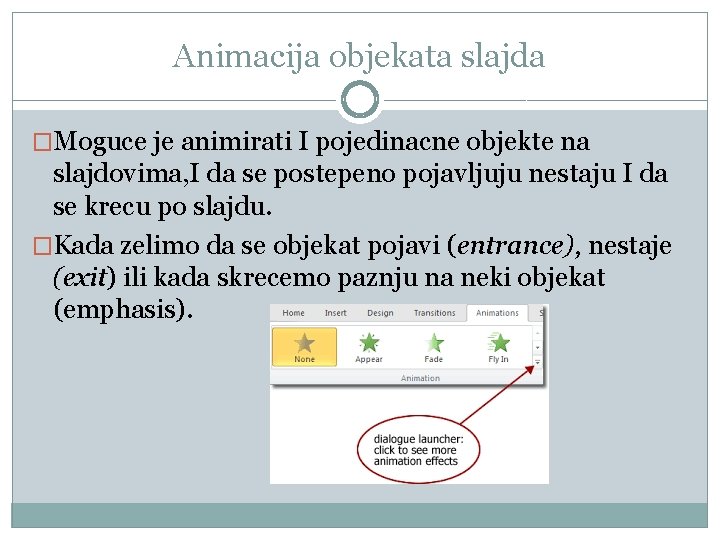
Animacija objekata slajda �Moguce je animirati I pojedinacne objekte na slajdovima, I da se postepeno pojavljuju nestaju I da se krecu po slajdu. �Kada zelimo da se objekat pojavi (entrance), nestaje (exit) ili kada skrecemo paznju na neki objekat (emphasis).

Stampanje prezentacije �Iako se slajd prezentacija obicno distribuiraju u obliku elektronskih elemenata ponekad je potrebno da budu odstampane. �Prilikom stampanja pored postavljanja standardnih opcija podesava se koliko ce slajdova biti odstampano na jednoj stranici.
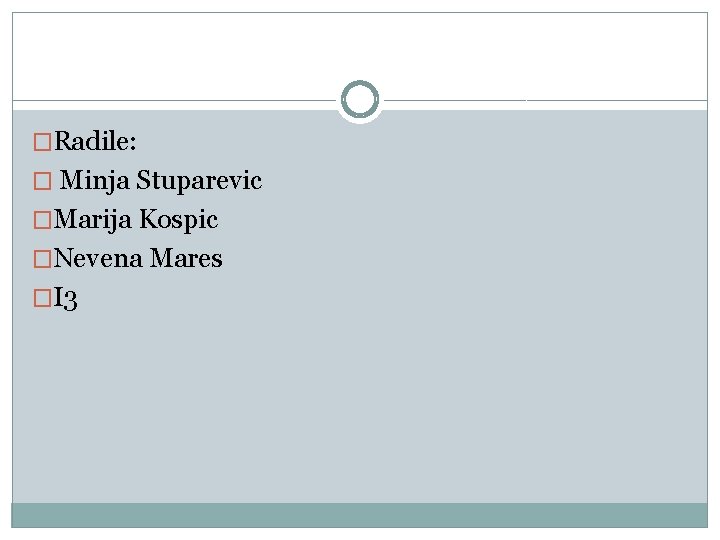
�Radile: � Minja Stuparevic �Marija Kospic �Nevena Mares �I 3
 Globalno poslovno okruženje
Globalno poslovno okruženje Okruzenje preduzeca
Okruzenje preduzeca Mere za racionalno i bezbedno koriscenje toplotne energije
Mere za racionalno i bezbedno koriscenje toplotne energije Lista indikacija za korišćenje medicinske rehabilitacije
Lista indikacija za korišćenje medicinske rehabilitacije Djejem
Djejem Istorija pretrage interneta
Istorija pretrage interneta Karaboti
Karaboti Medjunarodno radno pravo
Medjunarodno radno pravo Smš sb
Smš sb Prostorno disperzivna industrija
Prostorno disperzivna industrija Uvod u baze podataka pdf
Uvod u baze podataka pdf Radno vaspitanje
Radno vaspitanje Moj kiosk radno vreme
Moj kiosk radno vreme Uputstvo za izradu prezentacije u power pointu
Uputstvo za izradu prezentacije u power pointu Pravila izrade prezentacije
Pravila izrade prezentacije Alati za izradu web stranica
Alati za izradu web stranica Nacrt pečenjare
Nacrt pečenjare Issdcm
Issdcm Upute za izradu seminarskog rada
Upute za izradu seminarskog rada Seminarski rad sadrzaj
Seminarski rad sadrzaj